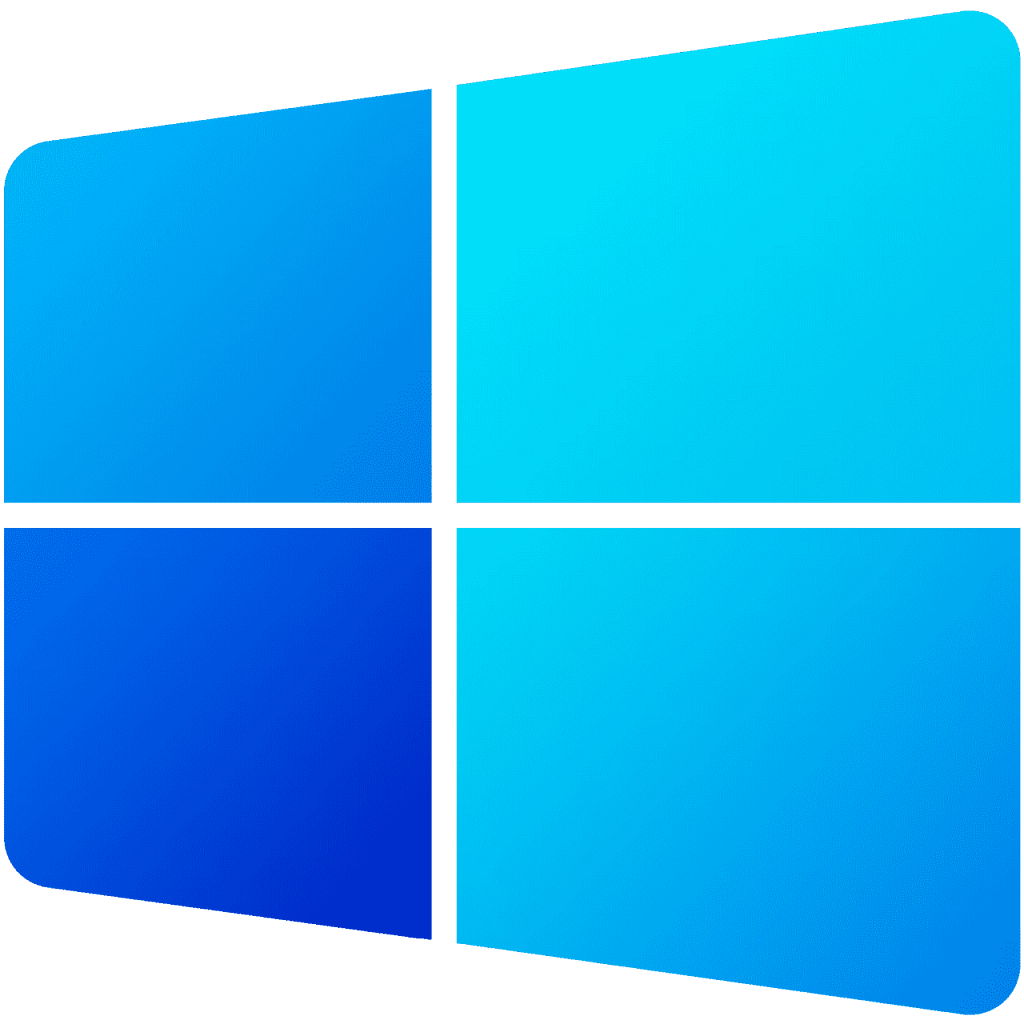Tải phần mềm đánh dấu tiếng Việt Unikey là ứng dụng cần thiết giúp cho việc sử dụng máy tính, đánh văn bản được thuận lợi và dễ dàng hơn. Nếu như bạn chưa biết tải ở link nào an toàn hoặc chưa biết cách cài đặt thì hãy theo dõi ngay nội dung trong bài viết của Cài Win tại nhà Hà Nội nhé, chắc chắn sẽ rất hữu ích với bạn đó.
Lợi ích của việc tải phần mềm đánh dấu tiếng Việt Unikey
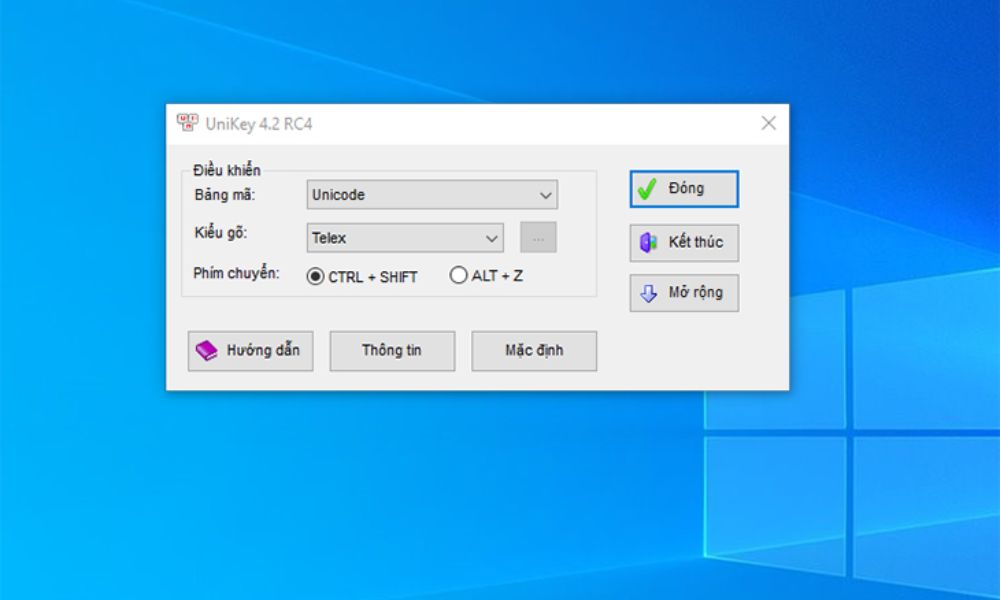
Unikey là một ứng dụng cho máy tính, laptop có thể sử dụng được trên mọi phiên bản Windows, giúp người dùng có thể nhập Tiếng Việt có dấu một cách thuận tiện. Thông thường, chúng ta thường dùng Unikey để chuyển đổi giữa 2 kiểu gõ là Telex, VNI. Ngoài ra, ứng dụng còn cung cấp cho người dùng các bảng mã khác nhau (Unicode, TCVN, VIQR, VNI, VPS, VISCII,…) cho phép gõ tắt và thiết lập bảng gõ tắt.
Có thể nói lợi ích khi sử dụng phần mềm đánh dấu tiếng Việt Unikey là vô cùng lớn, cụ thể như sau:
- Hỗ trợ người dùng dễ dàng hơn trong việc lựa chọn và chỉnh kiểu gõ phím phù hợp với từng nhu cầu cá nhân.
- Hỗ trợ cho người dùng gõ dấu tiếng Việt khi đánh văn bản, giấy tờ dễ dàng hơn.
- Phần mềm có dung lượng nhẹ, giúp cho máy tính có cấu hình thấp vẫn có thể tài về sử dụng một cách mượt mà.
- Quá trình sử dụng dễ dàng, kể cả người không “sành sỏi” công nghệ vẫn có thể sử dụng thành thạo được.
Nhìn chung, việc dùng Unikey cho máy tính, laptop là điều không nên thiếu. Công cụ này sẽ hỗ trợ chúng ta rất nhiều trong suốt quá trình dùng máy tính, nhất là đối với nhân viên văn phòng, thường xuyên phải làm công việc gõ máy tính, văn bản.
Vậy để tải phần mềm đánh dấu tiếng Việt Unikey thì bạn cần phải làm gì? Lấy link tải ở đâu là uy tín? Để trả lời cho câu hỏi này bạn hãy theo dõi tiếp trong nội dung phần sau nhé.
Link tải phần mềm đánh dấu tiếng Việt Unikey
Hiện nay có rất link tải phần mềm Unikey mà bạn có thể tìm thấy ở bất kỳ trang web nào. Thế nhưng bạn nên chọn một địa chỉ uy tín, đảm bảo để việc lấy link tải không gặp virus hay có hại cho máy tính của mình. Bạn có thể tham khảo một số link tải phần mềm máy tính sau:
- Link tải Unikey 4.3 RC4 win 7/10 (32bit)
- Link tải Unikey 4.3 RC4 win 7/10 (64bit)
- Link tải Unikey 4.3 RC4 chạy trực tiếp win 7/10 (32bit)
- Link tải Unikey 4.3 RC4 chạy trực tiếp win 7/10 (64bit)
- Link tải Unikey 4.0 RC2 chạy win XP
Bạn nên tải bản cài đặt (Setup) để Unikey hoạt động ổn định hơn, chỉ nên dùng bản chạy trực tiếp (Portable) khi không có quyền Admin/Administrator để cài đặt.
Ngoài ra bạn cần lưu ý tới phiên bản Windows đang dùng là 64bit hay 32bit để chọn bản cài đặt phù hợp. Việc chọn đúng phiên bản sẽ giúp cho phần mềm luôn chạy tốt, không gặp lỗi, xung đột với các phần mềm khác trong máy tính.
Hướng dẫn cài đặt phần mềm đánh dấu tiếng Việt Unikey trên máy tính
Việc cài đặt Unikey trên máy tính nếu không phải dân chuyên công nghệ sẽ khó mà biết để cài và sử dụng thành công. Chính vì vậy mà trong nội dung này sẽ đề cập đến cách cài đặt Unikey trên máy giúp cho người chưa biết trở thành người biết dùng thành thạo. Bạn hãy theo dõi ngay nhé.
Hướng dẫn cài đặt Unikey trên Windows
Để cài đặt được phần mềm đánh dấu tiếng Việt trên Windows bạn hãy thực hiện theo các bước như sau:
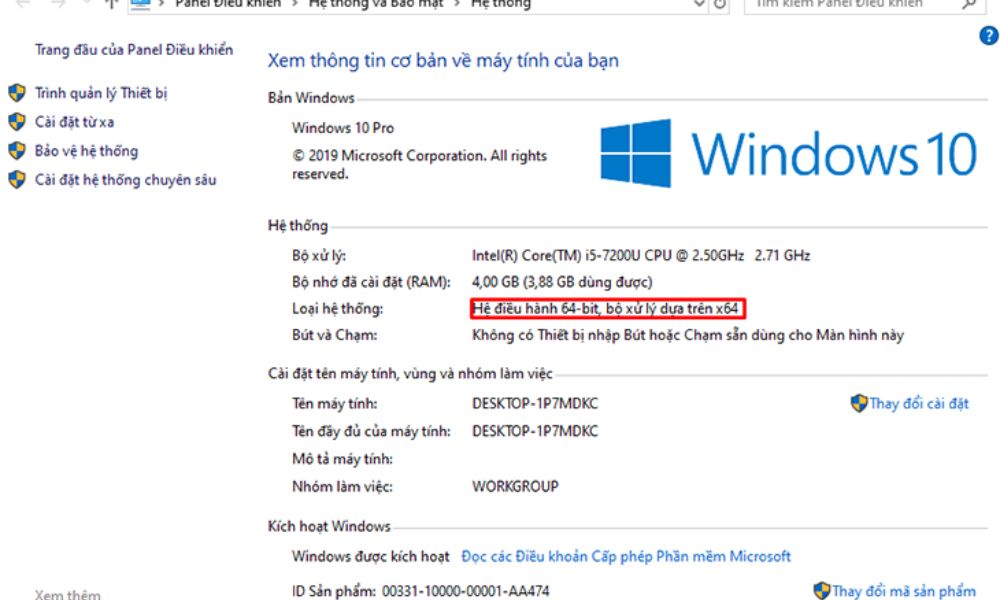
Bước 1: Bạn cần phải xác định xem máy tính của mình đang cài bản 64bit hay 32bit. Bạn hãy nhấn chuột phải ở biểu tượng PC (My Computer) chọn Properties.
Lời khuyên
- Nếu máy tính của bạn có Ram 4GB trở lên thì chọn bản 64bit
- Nếu máy tính có Ram 4GB trở xuống thì chọn bản 32bit
Bước 2: Bạn tiến hành mở tệp vừa tải xuống → bấm vào chạy → bạn chọn ngôn ngữ “English → chọn tiếp Next → chọn tiếp Install → chọn tiếp Next.
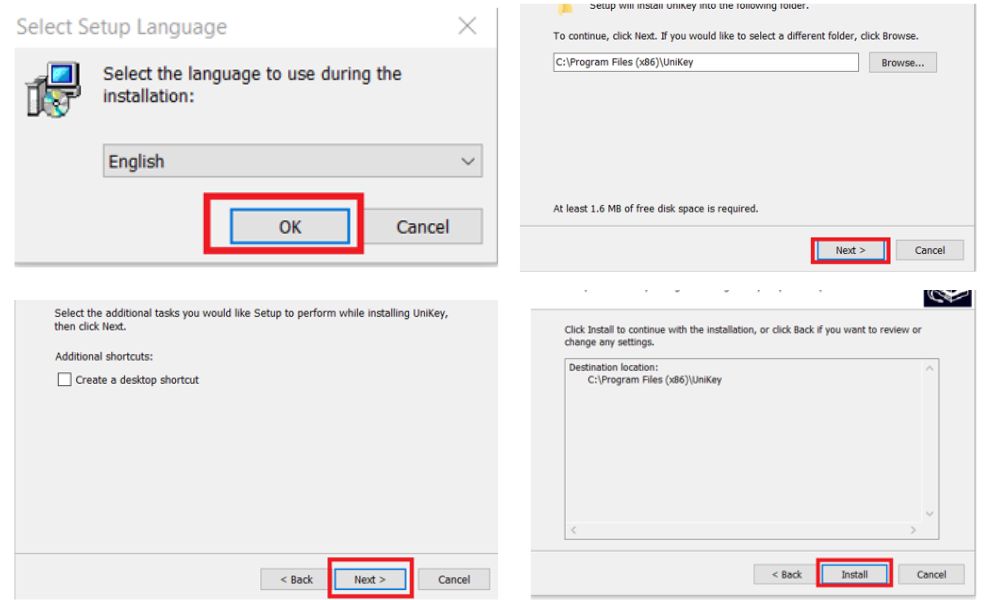
- Bước 3: Sau khi thực hiện các thao tác trên xong thì bạn đừng quá vội vàng, hãy chờ khoảng 2 phút để cửa sổ của Unikey hiện ra.
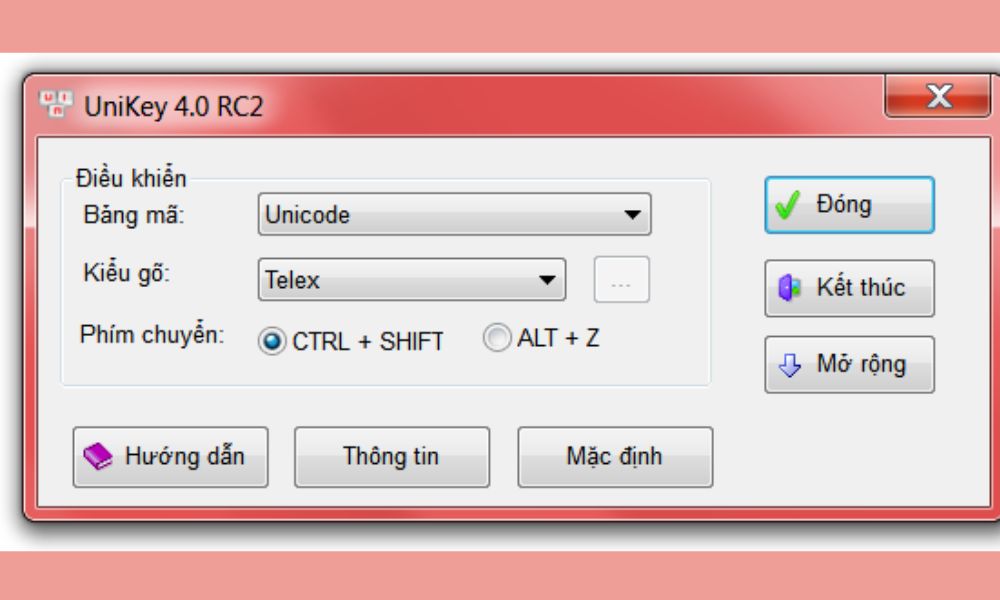
Như vậy với thao tác 3 bước trên đây bạn đã thành công cài đặt xong Unikey về máy tính. Sau khi cửa sổ của phần mềm hiện ra, bạn hãy bấm chọn các kiểu gõ sau đó đóng lại và sử dụng bình thường.
Cách bật Unikey có trên Mac OS X
Nếu bạn là một Fan của Apple thì chắc chắn đã biết từ năm 2006 thì hầu hết các sản phẩm của nhà Táo này đều có tích hợp Unikey trên máy. Với phiên bản của Unikey mới nhất là 4.2 có thể hỗ trợ rất tốt tính năng cho Macbook, đặc biệt bạn còn được dùng hoàn toàn miễn phí. Tiện lợi là vậy, nhưng nếu Unikey trong máy chưa được bật thì hãy làm theo các bước sau:
Xem thêm: Hướng dẫn cách tải phần mềm Microsoft Office đơn giản nhất
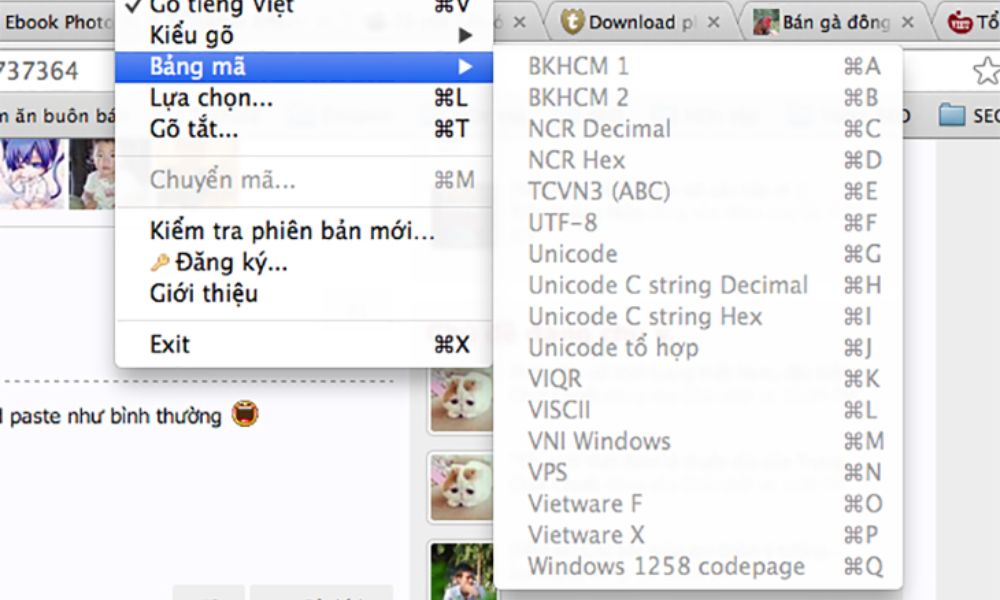
- Bước 1: Bạn bấm chọn vào mục System Preferences – chọn tiếp Keyboard – chọn tiếp Input Sources.
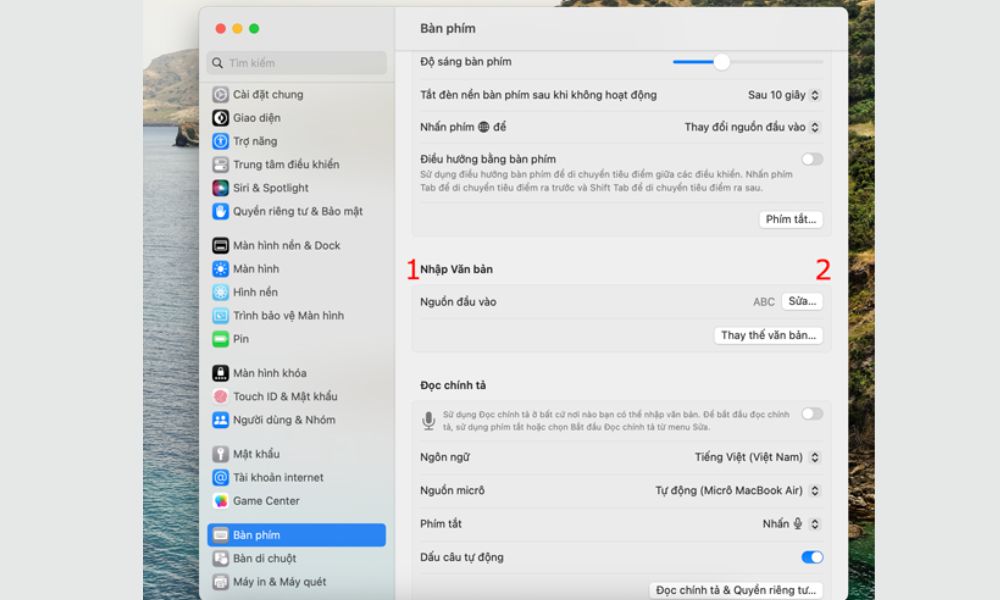
- Bước 2: Bạn hãy nhấn vào dấu “+” tại góc bên phải dưới cùng của Input Sources.
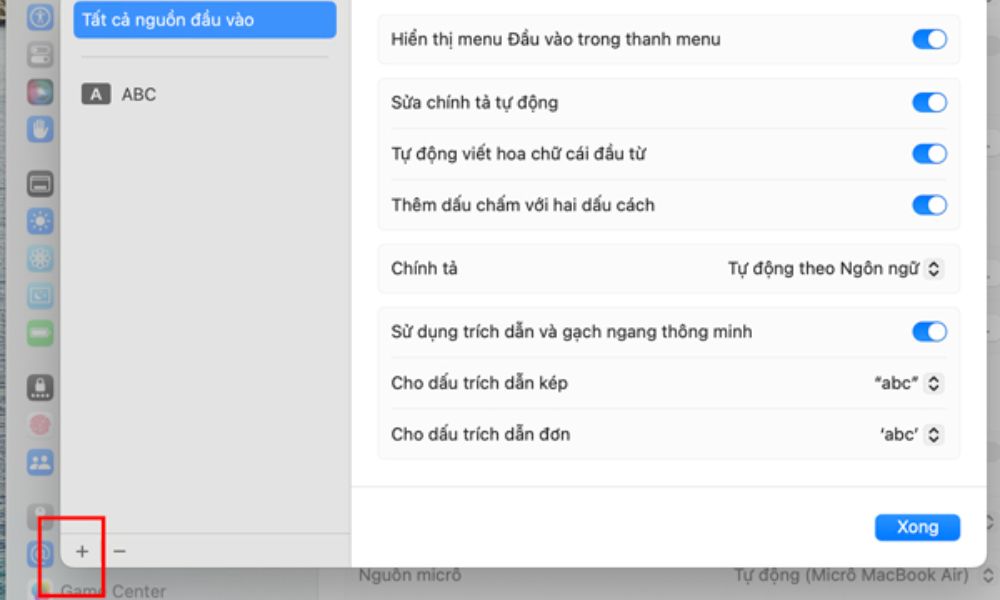
- Bước 3: Trong ô Search, bạn hãy gõ chữ “Việt”, sau đó hệ thống sẽ hiển thị bộ gõ tiếng Việt – chọn tiếp Vietnamese và chọn bộ gõ VNI hoặc Telex – chọn tiếp Add để lưu về sử dụng.
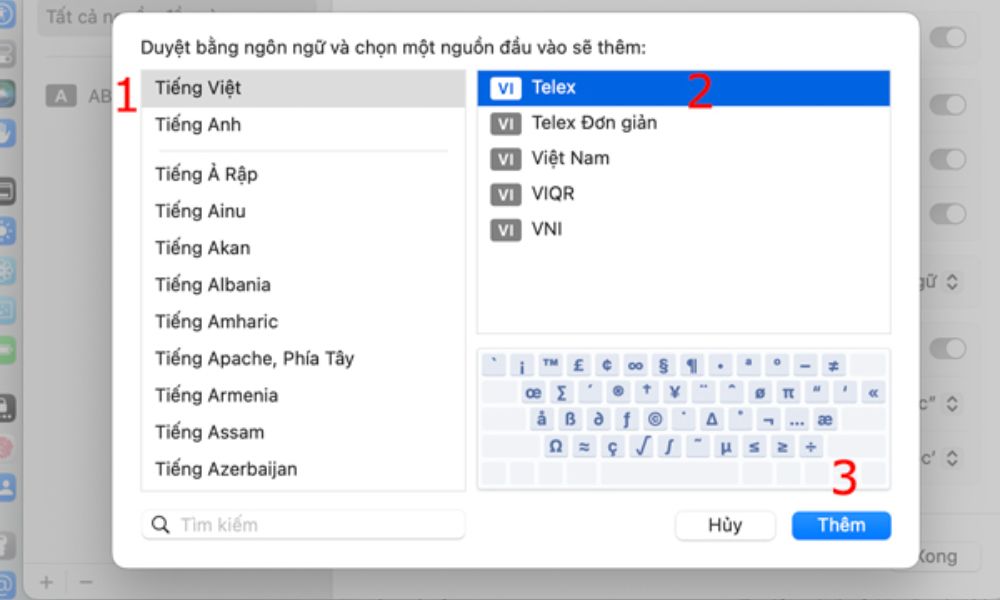
Hy vọng nội dung trên đây đã giúp bạn nắm rõ cách tải phần mềm đánh dấu tiếng Việt Unikey. Với những lợi ích lớn từ Unikey thì còn chần chừ gì mà bạn không thực hiện ngay theo hướng dẫn trên, chúc bạn thành công!